คู่มือผู้ใช้ Mac
- ยินดีต้อนรับ
- มีอะไรใหม่ใน macOS Sequoia
-
- บทนำเกี่ยวกับ Apple Intelligence
- ค้นหาคำที่เหมาะสมด้วยเครื่องมือการเขียน
- สร้างภาพต้นฉบับด้วย Image Playground
- สร้างอิโมจิของคุณเองด้วย Genmoji
- ใช้ Apple Intelligence กับ Siri
- สรุปการแจ้งเตือนและลดการรบกวน
- ใช้ ChatGPT ด้วย Apple Intelligence
- Apple Intelligence และความเป็นส่วนตัว
- ปิดกั้นการเข้าถึงคุณสมบัติ Apple Intelligence
-
- บทนำเกี่ยวกับความต่อเนื่อง
- ใช้ AirDrop เพื่อส่งรายการไปยังอุปกรณ์ที่อยู่ใกล้เคียง
- ส่งต่องานระหว่างอุปกรณ์
- ควบคุม iPhone จาก Mac ของคุณ
- คัดลอกและวางระหว่างอุปกรณ์ต่างๆ
- สตรีมวิดีโอและเสียงด้วย AirPlay
- โทรออกและรับสายและข้อความตัวอักษรบน Mac ของคุณ
- ใช้การเชื่อมต่ออินเทอร์เน็ตของ iPhone ของคุณกับ Mac ของคุณ
- แชร์รหัสผ่าน Wi‑Fi ของคุณกับอุปกรณ์อื่น
- ใช้ iPhone เป็นเว็บแคม
- แทรกภาพสเก็ตช์ รูปภาพ และภาพสแกนจาก iPhone หรือ iPad
- ปลดล็อค Mac ของคุณด้วย Apple Watch
- ใช้ iPad ของคุณเป็นจอภาพที่สอง
- ใช้แป้นพิมพ์และเมาส์ตัวเดียวเพื่อควบคุม Mac และ iPad
- เชื่อมข้อมูลเพลง หนังสือ และอื่นๆ ระหว่างอุปกรณ์
-
- เชื่อมต่อจอภาพภายนอก
- ใช้กล้อง
- เชื่อมต่ออุปกรณ์เสริมไร้สาย
- เชื่อมต่อเครื่องพิมพ์กับ Mac ของคุณ
- เชื่อมต่อ AirPods กับ Mac ของคุณ
- ถนอมระยะเวลาการใช้งานของแบตเตอรี่ Mac ของคุณ
- ปรับพื้นที่จัดเก็บข้อมูลที่ว่างอยู่ให้เหมาะสม
- เขียนแผ่น CD และแผ่น DVD
- ควบคุมอุปกรณ์เสริมในบ้านของคุณ
- ใช้งาน Windows บน Mac ของคุณ
-
- ควบคุมสิ่งที่คุณแชร์
- ตั้งค่า Mac ของคุณให้ปลอดภัย
- อนุญาตให้แอปเห็นตำแหน่งที่ตั้งของ Mac ของคุณ
- ใช้การท่องเว็บแบบส่วนตัว
- ดูแลข้อมูลของคุณให้ปลอดภัยอยู่เสมอ
- ทำความเข้าใจรหัสผ่าน
- เปลี่ยนรหัสผ่านที่ปลอดภัยต่ำหรือถูกลดหย่อนความปลอดภัย
- รักษาบัญชี Apple ของคุณให้ปลอดภัยอยู่เสมอ
- ใช้การปกป้องความเป็นส่วนตัวของเมล
- ใช้ลงชื่อเข้าด้วย Apple สำหรับแอปและเว็บไซต์
- ค้นหาอุปกรณ์ที่สูญหาย
- แหล่งข้อมูลของ Mac ของคุณ
- แหล่งข้อมูลสำหรับอุปกรณ์ Apple ของคุณ
- ลิขสิทธิ์

สร้างอิโมจิของคุณเองด้วย Genmoji บน Mac
เมื่อใช้ Apple Intelligence* คุณสามารถสร้างอิโมจิแบบกำหนดเอง หรือที่เรียกว่า Genmoji ได้ เพียงอธิบายว่าคุณต้องการให้ Genmoji มีลักษณะอย่างไร หรือสร้าง Genmoji ของเพื่อนหรือสมาชิกครอบครัวคนใดคนหนึ่งโดยอิงจากรูปภาพของเขา คุณสามารถเพิ่ม Genmoji ไปยังข้อความ แชร์เป็นสติกเกอร์หรือ Tapback และอื่นๆ ได้
หมายเหตุ: Apple Intelligence มีให้ใช้ได้ใน Mac บางรุ่นเท่านั้น และไม่ได้มีในทุกภาษาหรือภูมิภาค ** ในการเข้าถึงคุณสมบัติล่าสุดที่มี ตรวจสอบให้แน่ใจว่าคุณใช้ macOS เวอร์ชั่นล่าสุดและเปิดใช้ Apple Intelligence อยู่
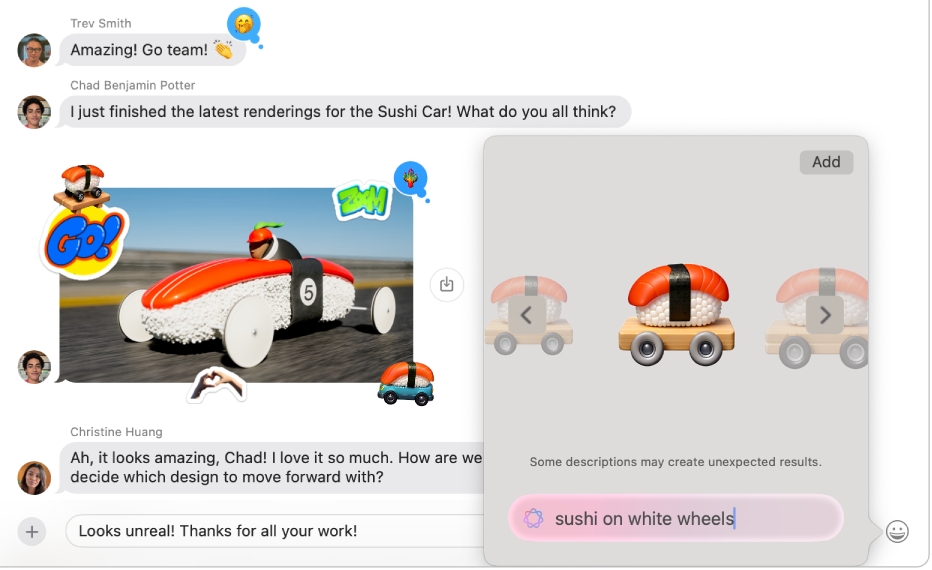
สร้าง Genmoji
ในขณะเขียนในแอป ให้กด Fn/
 -E บนแป้นพิมพ์ของคุณ
-E บนแป้นพิมพ์ของคุณเคล็ดลับ: ในบางแอป เช่น เมลหรือข้อความ คุณยังสามารถคลิก
 ได้อีกด้วย
ได้อีกด้วยปฏิบัติตามวิธีใดวิธีหนึ่งต่อไปนี้:
คลิก
 ที่ด้านขวาบนสุดของหน้าต่างแสดงอักขระ แล้วป้อนคำอธิบายในช่องอธิบายอิโมจิ จากนั้นกดปุ่ม Return
ที่ด้านขวาบนสุดของหน้าต่างแสดงอักขระ แล้วป้อนคำอธิบายในช่องอธิบายอิโมจิ จากนั้นกดปุ่ม Returnป้อนคำอธิบายในช่องอธิบายอิโมจิ จากนั้นคลิก สร้างอิโมจิใหม่
คลิก
 และ
และ  เพื่อค้นหา Genmoji ที่คุณต้องการใช้
เพื่อค้นหา Genmoji ที่คุณต้องการใช้ในการปรับ Genmoji ของคุณ เพียงเปลี่ยนคำอธิบาย ตัวอย่างเช่น ถ้าคำอธิบายเดิมเป็น “Giraffe riding a unicycle” คุณสามารถอัปเดต Genmoji ได้โดยป้อนว่า “Purple giraffe riding a unicycle”
คลิกเพิ่ม
ในการสร้าง Genmoji ที่อิงจากรูปภาพ ให้ป้อนชื่อของคนที่คุณได้ระบุไว้ในคลังรูปภาพของคุณ แล้วป้อนคำอธิบาย เช่น ”Danny celebrating his 35th birthday” จากนั้นคลิก สร้างอิโมจิใหม่
ลบ Genmoji
กด Fn/
 -E บนแป้นพิมพ์ของคุณ
-E บนแป้นพิมพ์ของคุณคลิก

กดปุ่ม Control ค้างไว้แล้วคลิกที่ Genmoji ที่คุณต้องการลบ จากนั้นเลือก ลบ
คุณยังสามารถคลิก ![]() ในการสนทนาในแอปข้อความ แล้วคลิก สติกเกอร์ กดปุ่ม Control ค้างไว้แล้วคลิก Genmoji จากนั้นเลือก ลบ ได้อีกด้วย
ในการสนทนาในแอปข้อความ แล้วคลิก สติกเกอร์ กดปุ่ม Control ค้างไว้แล้วคลิก Genmoji จากนั้นเลือก ลบ ได้อีกด้วย
ในการปิดกั้นการเข้าถึงคุณสมบัติการสร้างรูปภาพ เช่น Genmoji ให้ดูที่ปิดกั้นการเข้าถึงคุณสมบัติการสร้างภาพ